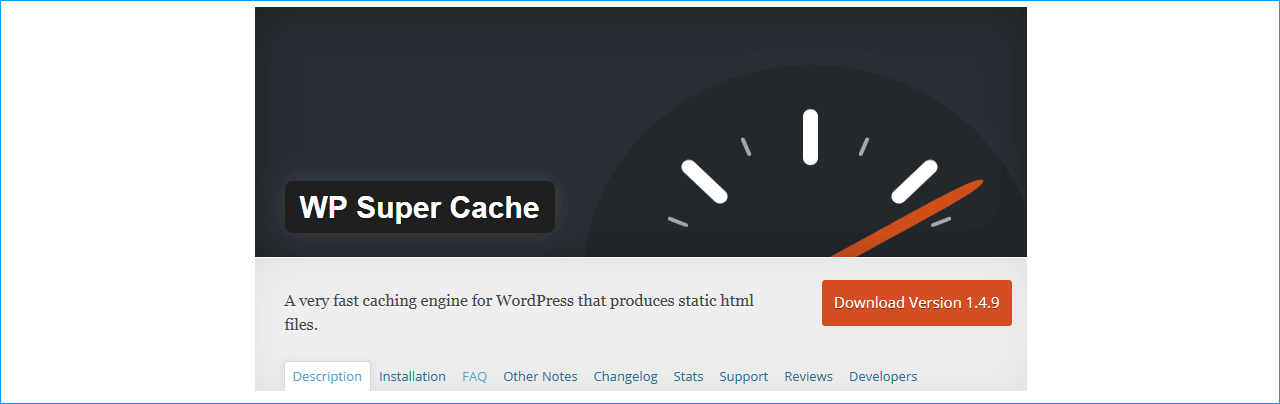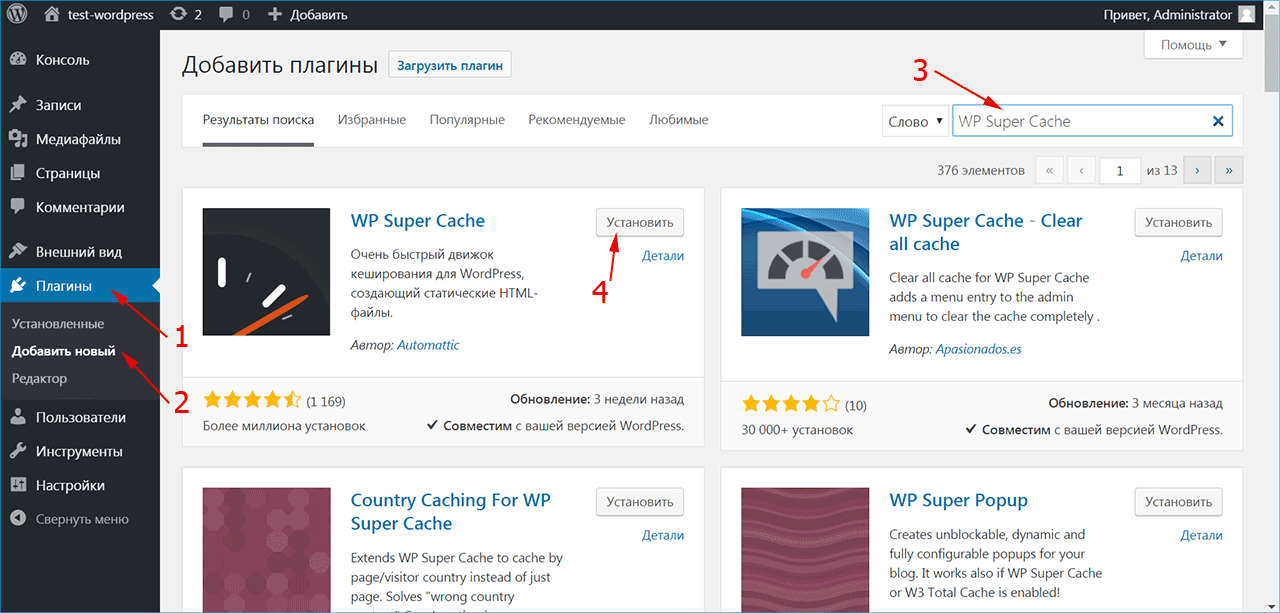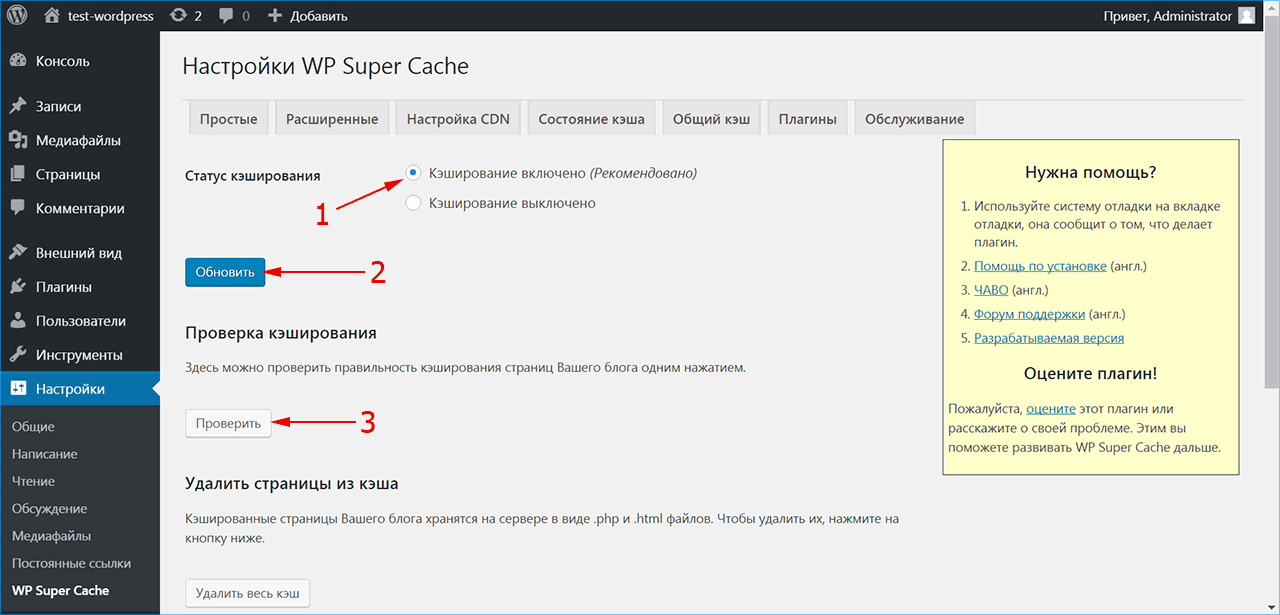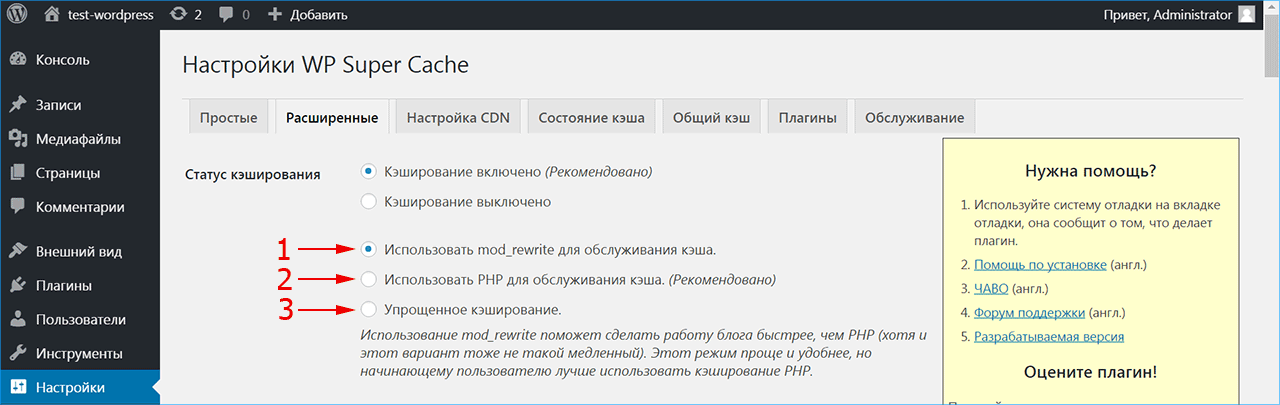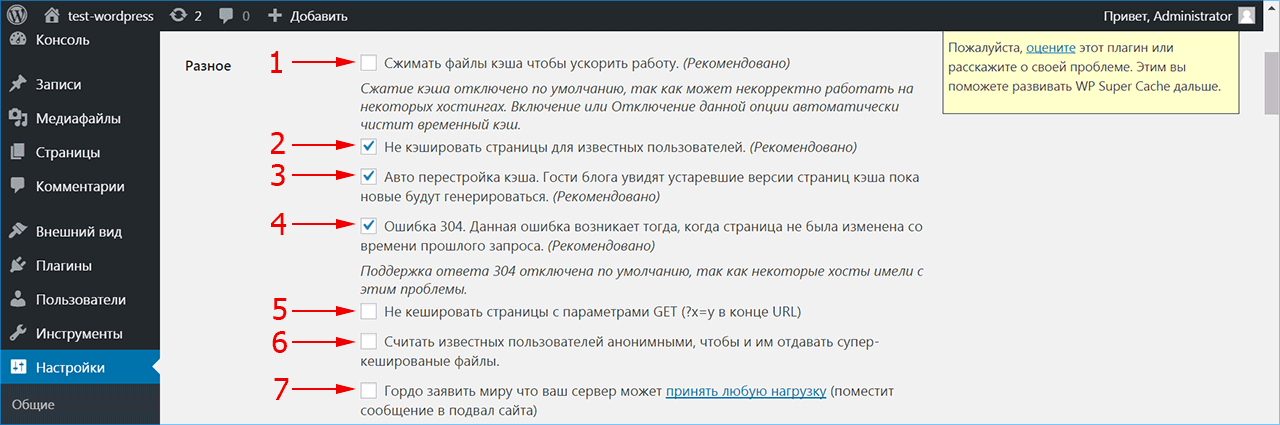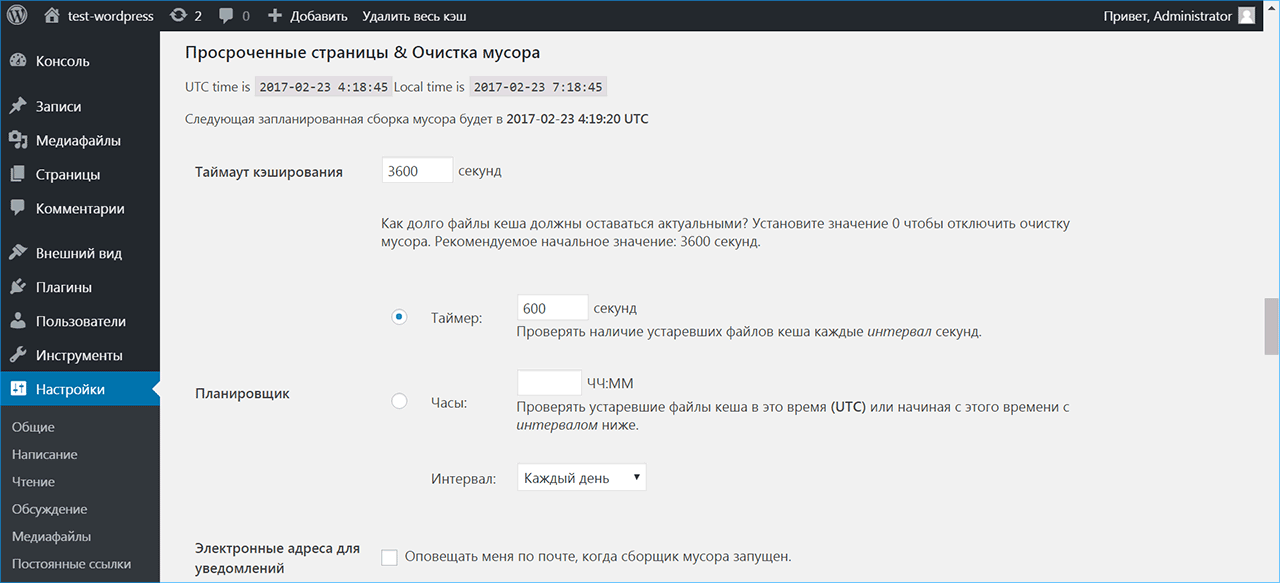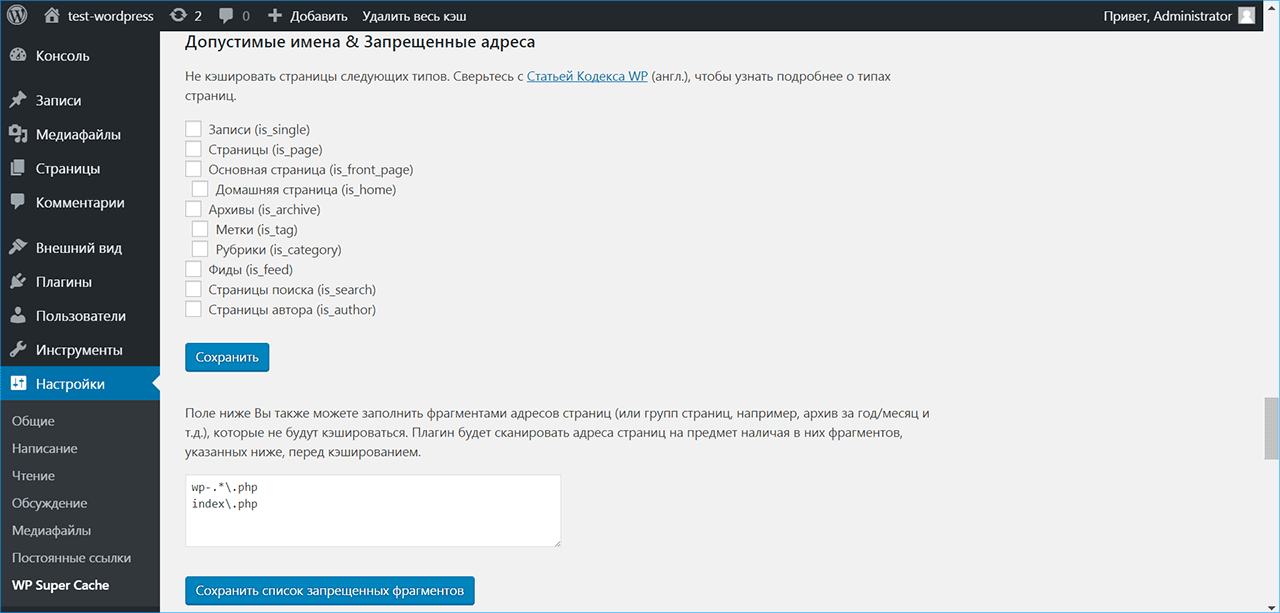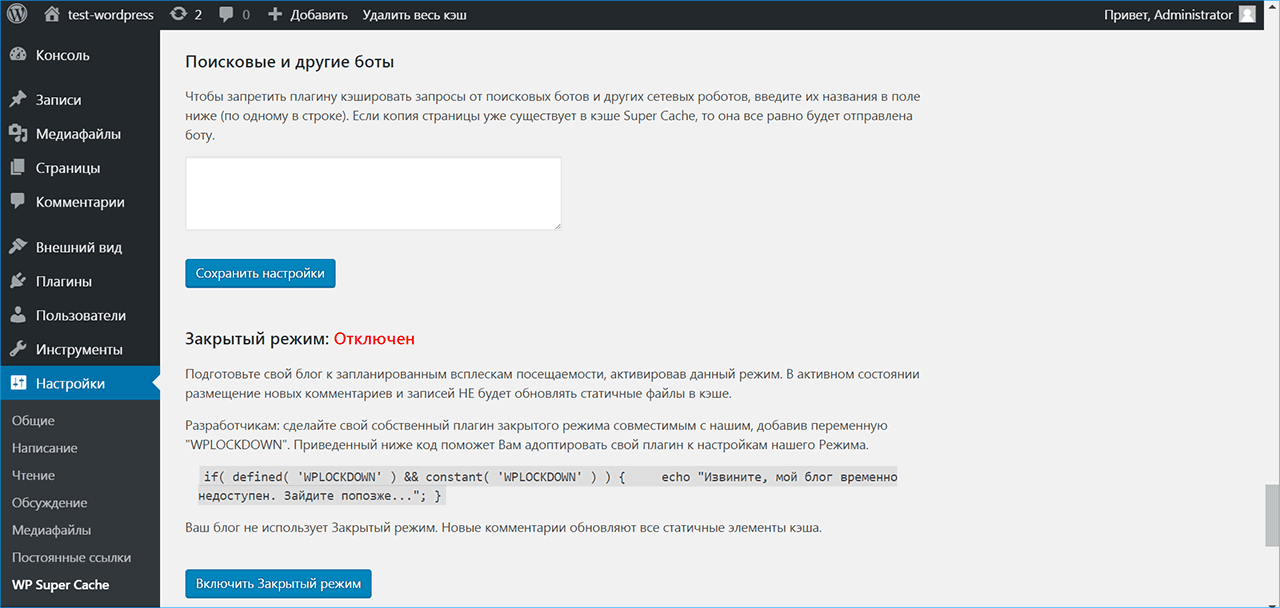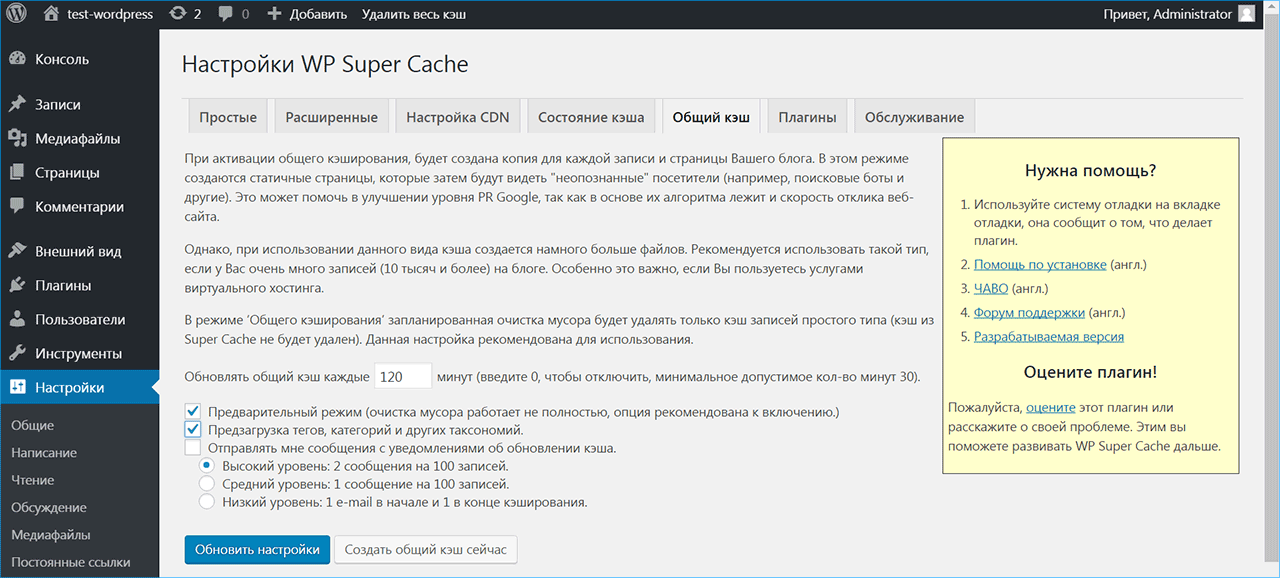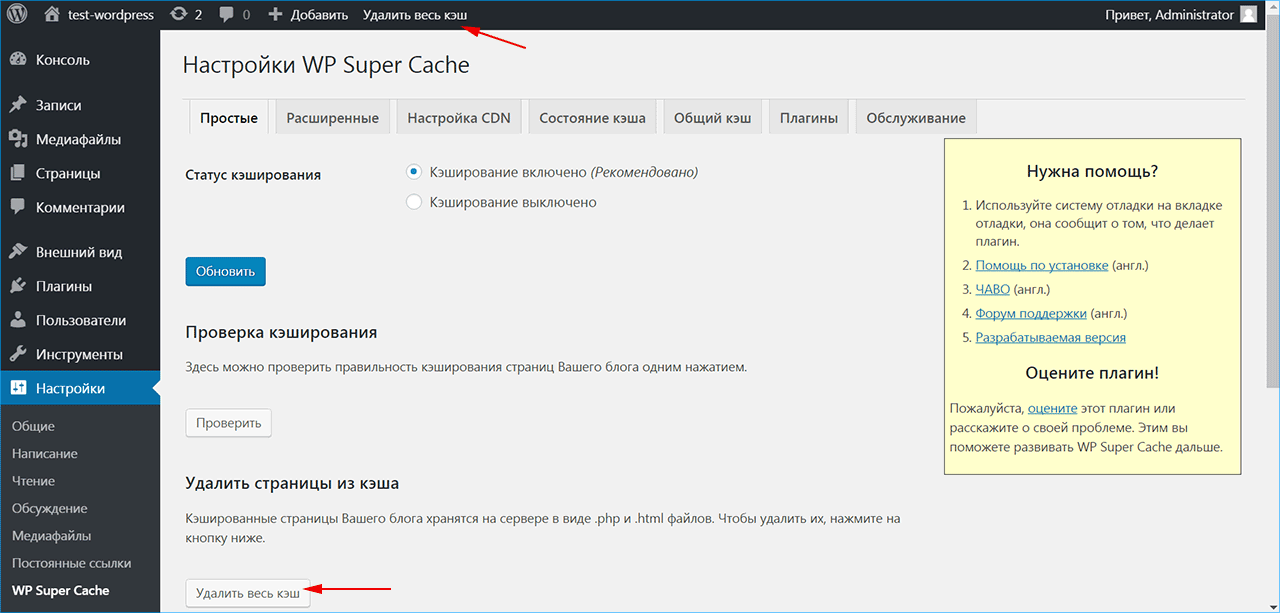Как сделать кэширование сайта wordpress
Разгоняем WordPress

WordPress является сейчас наиболее популярной платформой для одиночного хостинга блогов. Ряд хостинг-провайдеров уже даже предлагают площадки с предварительно установленным WordPress, а в большом количества изданий рассуждают, как лучше заработать на новом блоге или правильно его использовать. Я собираюсь осветить один из основных вопросов, встающих перед администраторами блогов: как сделать так, чтобы сайт быстро работал. Нижеизложенный материал рассчитан на максимально широкую аудиторию пользователей.
Основные положения
База данных
Так уже сложилось, что основное узкое место практически любой системы заключается в базе данных, поэтому ее стараются ускорить всеми возможными способами. Стоит отметить, что проблема многочисленных вызовов к базе данных не решается просто уменьшением их количества (для предоставления той же самой информации), тут надо подходить более комплексно и настраивать многоуровневый кэш для запросов.
Относительно MySQL это сделать довольно просто: достаточно прописать в конфигурационном файле my.cnf (или my.ini ) следующие параметры (в случае большого количества оперативной памяти 20M может быть увеличено до любого приемлемого количества):
Для оптимизации таблиц (что позволит уменьшить время запросов на 20–50%) можно воспользоваться дополнением Optimize DB, которое позволит существенно уменьшить размер таблиц MySQL и улучшить их структуру.
Компиляция серверных скриптов
Каждый раз, когда исполняется PHP-скрипт, он заново компилируется в памяти в исполняемый код, что требует значительного времени. Чтобы избежать повторной компиляции одних и тех же скриптов используются такие приложения как APC или eAccelerator, которые сохраняют уже скомпилированный код в памяти и позволяют выполнять значительно (до нескольких десятков раз) быстрее.
Также данные решения хорошо справляются с большим количеством маленьких файлов, которые подключаются при обработке запроса к странице, снижая издержки при обращении к файловой системе. PHP-движок не загружает каждый раз файлы с диска (или из дискового кэша) — он получает сразу исполняемый код, что значительно быстрее. После оптимизации базы данных (настройки кэширования) это одно из наиболее узких мест (за исключением создания статически страниц вместо динамической их генерации).
Статические страницы
Более серьезных результатов кэширования можно добиться при помощи дополнения WP-Super-Cache (базирующегося на WP-Cache) или Hyper Cache, которое вообще не будет осуществлять никаких запросов к базе данных для отображения внешних веб-страниц. Однако при этом станет невозможно и учитывать статистику посещений через встроенные в WordPress методы (только через внешние счетчики или по логам сервера).
Для WordPress, установленного на IIS, также лучше всего будет использовать именно WP-Super-Cache вместо IIS Output Caching. Это подробно рассматривается в соответствующей англоязычной заметке, ниже приведено число запросов в секунду при том или ином методе серверного кэширования.
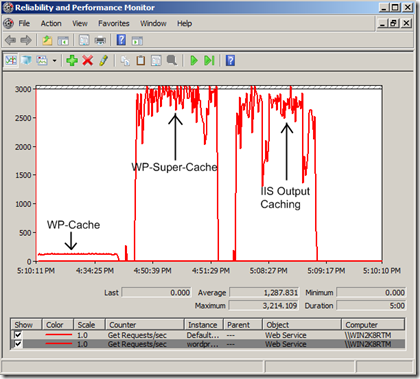
Производительность кэширования WordPress для IIS, источник blogs.iis.net
Но давайте посмотрим, что можно сделать с клиентской составляющей (дизайном и скриптами) обычного блога.
Клиентская часть
Основной минус богатства тем для WordPress — то, что они, в основном, разрабатываются любителями. Как следствие, такие темы могут состоять из большого количества картинок и файлов стилей, которые в совокупности загружаются очень медленно. Однако ситуация поправимая.
В общем, даже самый обычный блог может быть ускорен в несколько (десятков) раз за считанные минуты. Скорее всего, в ближайшем будущем уже появятся отдельные сборки WordPress, настроенные на максимальную производительность при использовании любой темы и произвольной посещаемости блога. Сейчас же можно просто воспользоваться вышеприведенными советами и порадоваться за значительное увеличение числа посещений и постоянных читателей.
WordPress Super Cache плагин, используем кэш браузера
Зачем использовать кэш браузера?
Кэширование важно для оптимизации веб-сайта, созданного на WordPress, поскольку оно увеличивает скорость загрузки страниц. Посетителям сайта не понравится его долгая загрузка, в результате чего они могут просто покинуть ваш сайт, не дождавшись информации, тем самым увеличивая количество отказов. Такие поведенческие параметры плохо отражаются на ранжировании сайта поисковыми системами, которые понижают его позиции в поисковой выдаче. Чтобы этого не произошло, подключите плагин WordPress Super Cache, который автоматически выполнит работу по кэшированию страниц.
Описание и возможности плагина
Кэш представляет собой временное хранилище для содержимого веб-страницы. Вместо того чтобы загружать данные страниц (например, изображения) с сервера при повторном посещении сайта, они будут подгружаться в браузер из кэша, что существенно ускорит загрузку сайта. Эффективным инструментом для кэширования под WordPress является специальный плагин WordPress Super Cache.
Плагин генерирует статические страницы сайта и сохраняет их кэшированные версии на сервере. После этого сервер вашего хостинг-провайдера будет «отдавать» посетителям статические файлы вместо того, чтобы каждый раз обращаться к базе данных для получения элементов страниц.
Что еще умеет делать WordPress Super Cache плагин:
Установка плагина WP Super Cache
Плагин можно найти в репозитории WordPress. Для этого войдите в админ-панель под своим логином и паролем.
Даже после активации плагин WP Super Cache по умолчанию отключен, поэтому вверху экрана вы увидите соответствующее предупреждение.
Чтобы его включить перейдите по предложенной ссылке на страницу управления плагином либо выберите команду «Настройки», которая расположена сразу под названием плагина.
На странице с настройками вы можете увидеть еще одно уведомление об изменении файла wp-config.php, после обновления страницы оно исчезнет.
Чтобы заставить плагин работать:
Если плагин подключен верно, вы увидите оповещение, выделенное зеленым цветом. Плагин дважды обращается к сайту и сравнивает временные метки обеих копий. Если они совпадают, значит для сайта активировано кэширование.
В противном случае сообщение выводится красным цветом и необходимо будет искать причину неполадки.
Настройки плагина WordPress Super Cache — как включить и настроить кеширование
WP Super Cache представляет собой мощный плагин с большим количеством опций, многие из которых дополнительно могут улучшить производительность сайта. В панели расширенных настроек плагина предоставляется возможность гибкого управления параметрами кэширования веб-страниц.
Убедитесь, что кэширование включено, и выберите один из трех режимов обслуживания кэша:
Следующие параметры требуют настройки в разделе «Разное».
В разделе «Расширенные» приведены настройки для продвинутых пользователей. Как правило, для обычных сайтов можно оставить их выключенными.
Ниже опций приводится адрес расположения кэша и персональный ключ на случай, если требуется посмотреть страницу, не кэшируя и без предварительной очистки кэша.
Если вы выбрали способ кэширования страниц методом mod-rewrite, плагин запросит обновление прав на запись. Для этого прокрутите страницу вниз до кнопки «Обновить правила Mod-Rewrite» и нажмите ее.
Затем установите время и период, в течение которого кэшированные данные на сервере будут действительны. Начните со значения 3600 секунд (1 час). Если на вашем сайте большое количество статей, возможно, понадобится задать большее время вплоть до нескольких суток, после чего кэш будет считаться устаревшим. Там же можно запланировать очистку кэша по расписанию, настраивая таймер и интервал обновления. Для неменяющихся сайтов сборку мусора можно отменить совсем, устанавливая значение таймаута, равное нулю.
Вы можете запретить кэширование определенной информации на сайте (например, раздел с постоянно обновляющейся информацией), установив флажок в нужном разделе «Допустимые имена и Запрещенные адреса» или вручную дописать адреса страниц.
Очистите список поисковых ботов, если хотите, чтобы они получали информацию из кэша и не нагружали сервер при сканировании сайта. Для высоконагруженных сайтов с посещаемостью более тысячи уникальных визитов в сутки рекомендуется включить закрытый режим. В этом случае обновление кэша будет отменено.
На вкладке «Настройка CDN» подключается платный сервис для эффективного распределения информации при выдаче из кэша. Вкладка «Состояние кэша» покажет, какие страницы кэшируются, их можно вручную удалять из списка.
Перейдите на вкладку «Общий кэш», чтобы настроить параметры режима предварительной загрузки. Для чего может понадобиться использовать полностью статический контент?
При выборе функции «Создать общий кэш сейчас» дайте время плагину сформировать кэш в автоматическом режиме. За процессом можно наблюдать, переключившись на вкладку «Состояние кэша».
Вкладка «Плагины» понадобится, только если вы собираетесь подключить другие плагины, не влияющие на кэширование файлов.
Имейте в виду, некоторые из них работают только в режиме PHP-кэширования. Для специалистов на вкладке «Обслуживание» включается режим отладки и опция сохранения логов.
Использование кеша браузера, как почистить кеш ВордПресс
Через некоторое время работы плагина WP Super Cache вы заметите формирование кэша для сайта. Правильная настройка плагина значительно улучшит время загрузки сайта. Кэшированные страницы хранятся в виде HTML или PHP файлов на сервере вашего хостинга. Обычно сервер знает, какие страницы были обновлены, и выдает пользователю свежую версию. Однако, если возникают проблемы с отображением обновленной информации, можно вручную очистить кэш. Удалите кэшированные страницы с сервера, используя команду на панели управления «Удалить весь кэш» или нажав на такую же кнопку в настройках плагина.
Когда пользователь в первый раз заходит на сайт, его браузер обращается к удаленному серверу, на котором этот сайт размещен. Запрос браузера и ответ сервера занимают время, учитывая, что подзагрузка элементов сайта (картинок, стилей, скриптов) происходит последовательно один за другим. Если страница содержит большое число элементов или они велики по размеру, их загрузка может оказаться продолжительной.
Тем не менее браузер пользователя умеет кэшировать повторяющиеся элементы. Это ускоряет загрузку сайта, поскольку доступ к файлам с жесткого диска всегда быстрее, чем извлечение данных с удаленного сервера. Аналогично функция очистки кэша присутствует в каждом браузере.
Если вы не видите изменений на сайте, который должен обновляться, очистите кэш, используя панель управления настройками браузера, или просмотрите страницу в приватном режиме просмотра (при этом режиме не используются сохраненные элементы, напр. пароли, и кеш).
iPipe – надёжный хостинг-провайдер с опытом работы более 15 лет.
WP Rocket правильная и оптимальная настройка на сайте для кеширования
WP Rocket называют лидером среди плагинов кеширования для сайтов сделанных на системе управления сайтом WordPress. Конечно есть некоторые споры какие плагины кеширования лучше и например наш обзор более 50 плагинов кеширования WordPress позволяет утверждать, что этот плагин не хуже любого другого и скорее их 3 в рейтинге лучших. Но это не тема для сегодняшнего поста, поэтому перейдём именно к тому, ради чего статья и создаётся. Правильная и оптимальная настройка WP Rocket на сайте. По русски этот плагин называют ВП Рокет. И сначала расскажем о сильных сторонах этого плагина.
Оптимизация параметров загрузки сайта на 100%
Громкий заголовок, но так и есть. WP Rocket позволяет задействовать все возможные механизмы ускорения сайтом. Всё что входит в состав необходимого он сделает и справится с этим оптимально проработанно.
Удобный интерфейс настройки
Да у WP Rocket очень удобный, легкий и понятный интерфейс для настройки. Здесь не мало и немного функционала. Охватывая всё нужное он тем не менее сделан продуманно для действий пользователя. Несколько вкладок настроек, переход, выбор опций и вот буквально за 1-2 минуты плагин настроен.
WP rocket – ведущий плагин кэширования премиум-класса в сообществе WordPress, и его стоит покупать. Хотя бесплатный плагин кеширования, такой как общий кеш W3, также работает очень хорошо, если вы хотите сделать что-то простое и удобное, суперэффективное, работающее во всех сферах оптимизации скорости веб-сайта, то, пожалуй, нет ничего лучше, чем этот плагин.

Обзор WP Rocket
Wp rocket обновил пользовательский интерфейс и дизайн панели управления, что намного лучше, чем раньше, и более удобно для пользователя. Надеюсь, вам тоже понравится.
Теперь она имеет упрощенную панель инструментов и даже лучше, чем раньше. Здесь мало ценной информации, лучше их изучить, а не пропускать.
Бета-тестер
Вы можете просто игнорировать это, не обязательно для обычных пользователей. Просто я пропускаю это.
Ракетная аналитика: это аналитическая форма самого WP Rocket. Я не использую это. Хотя это не имеет большого влияния на время загрузки страницы, это внешний источник. Отправка данных на внешний ресурс всегда является проблемой. Вы знаете, что я уже использую Jetpack и даже не пробовал аналитику wp rocket.
Удалить все кэшированные файлы
Удалите все кэшированные файлы одним щелчком мыши. Когда вы будете вносить изменения в свой веб-сайт, эта функция поможет вам удалить файлы кэша и загрузить веб-страницу со свежими фрагментами.
Начать предварительную загрузку кэша
После того, как вы удалите файлы кэша, предварительно загрузите его одним щелчком мыши.
Восстановить Критический CSS
Восстановление критического CSS является частью оптимизации вашего сайта. После того, как вы измените свои таблицы стилей, рекомендуется восстановить критический CSS.
Давайте изучим модули настройки один за другим.
Кеширование
Все основные функции плагинов для кэширования – это кеширование файлов для загрузки сайта на супер быстрой скорости. Давайте посмотрим, как этот лучший плагин кэширования делает эту хорошую работу.

Мобильный кеш в wp rocket означает, что кеширование на мобильных устройствах более наглядно, а не на вкладках. Однако, если вы не включите эту функцию, wp-rocket не будет создавать никаких файлов кэша на мобильных устройствах. Так что ваш сайт будет немного медленнее на мобильных устройствах.
Знаете, Google перешел на мобильный индекс в первую очередь, поэтому важно, чтобы ваш сайт был быстрее, чем настольный компьютер, чтобы занять более высокие позиции в рейтинге мобильных поисковых систем.
Отдельные файлы кэша для мобильных устройств
Создание выделенных файлов кэша для мобильных устройств является конечной целью этой функции, она очень поможет, если сайт имеет специальные дополнительные функции только для мобильных устройств с некоторыми дополнительными JavaScript-кодами и так далее.
Поэтому я собираюсь включить обе эти функции. Чтобы включить это, перейдите в кеш с wp-rocket dashboard и установите флажки, как на картинке ниже.
Кэш пользователя
Это включит кэш для вошедшего в систему пользователя. Я держу это непроверенным.
Срок службы кэша
Что такое срок службы кэша? Время, после которого все файлы кэша периодически удаляются. Мне нравится ставить на 24 часа, но вы можете сделать это дольше. Если ваш сайт обновляется очень часто, нет проблем с увеличением срока службы кэша.
Оптимизация файлов
Здесь начинается настоящая игра WP-ракеты. Что делает этот раздел? Краткая информация о регистрации ниже.
Сократите HTML CSS и JavaScript файлы

Он удаляет ненужные данные, такие как комментарии в коде, использует более короткую переменную и даже удаляет неиспользуемые коды, не влияя на обработку данных браузерами. Эта особенность wp-rocket способна минимизировать файлы HTML, CSS и JavaScript.
В поиске скорости страницы Google оптимизация файлов является большой причиной.
Я включаю все параметры минимизации, такие как Minify HTML, CSS и JavaScript.
Но одно предупреждение, пожалуйста, включите их один за другим. Как что? Сначала сверните HTML, затем нажмите «Сохранить изменения». Зайдите на свои веб-страницы, сделайте жесткое обновление. Если вы видите, что это не нарушает макет, то вы будете подтверждены, что минимизированный HTML вашей темы работает хорошо. Если нет, просто отключите эту опцию.
И точно так же сделайте это для CSS и JavaScript.
Удалить строки запроса из статических ресурсов
Различные инструменты для проверки скорости страницы, такие как Pingdom, GT Matrix и даже Google Speed Insight, рекомендуют удалять строки запросов из статических ресурсов. WP Rocket сделал это легко. Просто включите функцию, и все готово.
Статические ресурсы таковы, что их не всегда можно удалить, не нарушив макет сайта и не потеряв безопасность. То есть, если вы используете jetpack photon, функции удаления строки запроса WP Rocket не будут удалять строки запроса, сгенерированные jetpack для оптимизации изображений вашего сайта. Будьте крутыми, это не сильно повлияет на скорость вашего сайта, но может снизить рейтинг Pingdom или GT Matrix. Я думаю, это не о чем беспокоиться.
Объедините файлы CSS и JavaScript
Что оно делает? Он объединяет несколько CSS-ресурсов в один ресурс и уменьшает количество HTTP-запросов. Точно так же, если вы включите объединение JavaScript, это уменьшит количество HTTP-запросов, объединяющих несколько файлов JavaScript в один файл JavaScript в формате хэш-карты Jason. Тем не менее, объединение файлов CSS и JavaScript очень помогает в оптимизации скорости вашего сайта.

Оптимизировать доставку CSS
Что оно делает? Это устраняет блокировку рендеринга CSS средствами, если какие-либо CSS-файлы блокируют загрузку, как браузер взаимодействует с элементами веб-страницы для загрузки.
Просто включите эту функцию, и она удалит JavaScript, блокирующий рендеринг.
Загрузить отложенный JavaScript
Мне нравится включать эту опцию, если помогает загружать файлы JavaScript с атрибутом отсрочки, который был ранее объединен с помощью функции объединения WP Rocket. Это рекомендуемые метрики от Google Speed Insight.
Если возникает какая-либо проблема, например, нарушение компоновки или что-то еще, вам просто нужно включить отложенный JavaScript в безопасном режиме. Проверьте изображение ниже.
Оптимизация медиа раздела
Теперь мы собираемся оптимизировать медиа-раздел wp-rocket.
Изображение Lazy Load
Wp-Rocket имеет ленивые варианты загрузки изображений. Вам решать, будете ли вы использовать эту функцию или нет.
Что такое ленивая загрузка изображения?
Просто, загружая только изображения в окне просмотра пользователя. Это прямо противоположно предварительной загрузке изображения. Изображения будут загружаться только тогда, когда пользователь прокручивает изображение вверх.
Как ленивая загрузка помогает оптимизировать скорость сайта?
Очень просто, это уменьшает количество запросов одновременно.
Emoji
Рекомендуется использовать загрузку эмодзи по умолчанию из браузера пользователя, а не загружать его из WordPress, поэтому просто установите флажок, чтобы оптимизировать скорость вашего сайта.

Отключить вставку WordPress
Если кто-то встраивает что-то вроде изображений или любой веб-страницы с вашего сайта, это увеличивает HTTP-запрос на ваш сайт. Что не хорошо для скорости вашего сайта.
Так что просто отметьте галочкой отключить опцию встраивания WordPress, и она защитит ваш сайт от встраивания и удалит все запросы JavaScript, касающиеся встраивания WordPress.
А затем нажмите на сохранить изменения.

Предварительная загрузка страниц
Ранее мы установили срок жизни кеша 24 часа, верно? Если вы установите автоматическую предварительную загрузку кеша, то он предварительно загружает файлы кеша по истечении времени жизни кеша, или мы сами делаем это вручную из панели мониторинга wp-rocket. Есть смысл?
Как работает ‘Sitemap Preloading’, вкратце, проверьте изображение ниже –

Wp-Rocket ‘Sitemap Preloading’ – это функция предварительной загрузки кеша на основе карты сайта. Если вы используете плагин Yoast SEO, то wp rocket AI автоматически определит URL карты сайта и будет использовать его для предварительной загрузки кеша. Поэтому, если вы являетесь пользователем Yoast, вы можете включить функцию предварительной загрузки кэша на основе карты сайта Yoast seo.
Preload Bot
Достаточно активировать предварительную загрузку на основе карты сайта, но если ваш сервер работает достаточно хорошо, вы можете активировать автоматическую предварительную загрузку бота. Что делает предзагрузочный бот? Если опубликовано новое сообщение или внесены какие-либо изменения, то «Preload bot» автоматически перезагрузит файлы кэша. Если вы обновляете свой сайт очень часто, то эта функция поможет оптимизировать скорость вашего сайта.
Что предзагрузочный бот делает на картинке –

Активировать настройки бота предварительной загрузки –

Предварительная загрузка DNS-запросов
Если вы используете сторонние материалы и сервисы, такие как шрифты Google, видео на YouTube, аналитику Google или что-то еще, нам просто нужно добавить эти URL-адреса для предварительной загрузки DNS-запроса. Это немного повысит скорость нашего сайта.
Я использую шрифты Google и аналитику Google, поэтому я добавил их. Добавьте исходный хост с двойной косой чертой, прежде чем просто так –
Затем нажмите сохранить изменения.

Расширенные правила
В разделе расширенных правил есть несколько настроек.
Никогда не кэшируйте URL
Если вы хотите исключить страницу из кэша, то это поле поможет вам. Wp-rocket предлагает исключить конфиденциальные страницы, такие как страницы входа и выхода. Если у вас есть сайт электронной коммерции, тогда страница корзины, страница оформления заказа должна быть исключена.
Как написать URL страницы здесь, чтобы исключить страницу?
Простой, позволяет исключить все страницы событий с вашего сайта. Тогда вы просто напишите здесь –
Из более подробной информации перейдите на страницу документации.
Никогда не кэшируйте куки
Иногда люди используют плагины для установки файлов cookie для обнаружения пользователей, вошедших и вышедших из ситуации, в этом случае необходимо указать файлы cookie, чтобы предотвратить кэширование. Я обычно держу это пустым.
Никогда не кэшируйте пользовательские агенты
Нужно указать здесь пользовательских агентов, таких как бот Google или определенный тип браузеров, таких как Safari или что-то еще. Что случится? Пользовательские агенты никогда не смогут видеть кэшированные страницы или файлы.
Я сам обычно держу это пустым.

Всегда очищать URL (ы)
Укажите URL-адреса страниц для страниц, которые вы хотите очистить кеш. Есть смысл? Это значит добавить сюда те страницы, для которых сразу же вы хотите увидеть внесенные вами изменения.

Строки запроса кэша
Если вам нравится кэшировать страницы со строками запроса, укажите здесь строки запроса. Как страница документации здесь.

Оптимизация базы данных
Когда ваша база данных раздута и перегружена спам-комментариями, публикациями ревизий, различными переходными элементами плагина, это замедляет работу вашего сайта. Wp Rocket имеет уникальную функцию, чтобы очистить базу данных и сделать ее облегченной. Вот как я это настроил.
Давайте узнаем, что я сделал –
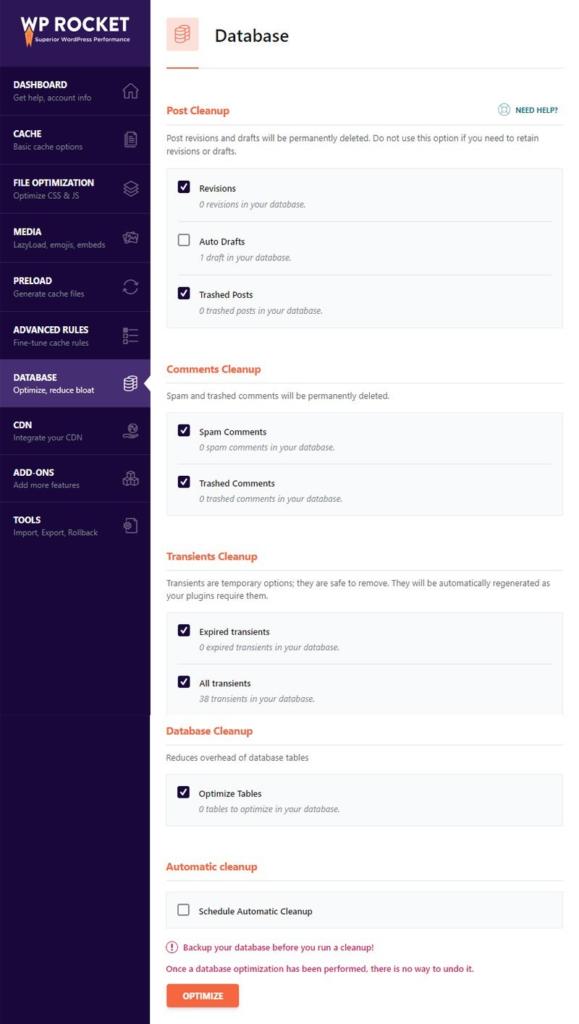
После очистки
Когда мы обновляем страницу или публикуем WordPress, сохраняем черновик предыдущей версии, и вы можете восстановить его. Ненужные сохраненные черновики делают базу данных ненужной. Так что лучше почистить, и то же самое для черновиков и мусорных сообщений.
Очистка комментариев
Спам и удаленные комментарии будут навсегда удалены, поэтому я установил флажки.
Очистка от переходных процессов
Что такое переходные процессы? Проще говоря, переходные процессы используются разработчиками тем WordPress для хранения своевременных данных для ускорения работы наших сайтов. Wp Rocket говорит и рекомендует их безопасно удалить для оптимизации базы данных. Я выбираю варианты для очистки переходных процессов.
Автоматическая очистка
Мне нравится ставить флажок «после очистки», но я не люблю устанавливать автоматическую очистку базы данных для большей безопасности.
Плагин также рекомендует сохранять резервную копию до очистки базы данных. Так чисто, что я люблю убирать его вручную, когда мне это нужно.
В WP rocket оставлена возможность интегрировать CDN с wp rocket. Я не использовал CDN здесь, поэтому я не использую эту опцию. Держать это пустым.
Дополнительные инструменты
Есть несколько дополнительных инструментов, предлагаемых wp-rocket. Как инструменты импорта и экспорта. Вы можете импортировать настройки с другого сайта или экспортировать настройки с существующего сайта. Если с обновленной версией WP-Rocket возникнут какие-либо проблемы, тогда опция Откат вернет предыдущую версию. Кажется великолепным, верно?

С этими настройками я достиг 94 из 100, и, с другой стороны, мое время загрузки было менее одной секунды в инструменте скорости страницы Pingdom. Это очень умный и сложный счет, который позволяет быстро оценить скорость поиска страниц. Спасибо за то, что вы с нами.